Hoe iCloud voor Windows te downloaden en te installeren
Als u de trotse eigenaar bent van een of meer Apple-apparaten zoals een iPhone, iPad of Mac , is iCloud iets waar u waarschijnlijk op vertrouwt. Gebruik je ook een pc met Windows 10 of Windows 7? (Windows 10)Wilt u er gemakkelijk toegang toe krijgen tot uw iCloud- bestanden? Gelukkig biedt Apple ons een app genaamd iCloud voor Windows(iCloud for Windows) , die we daarvoor kunnen gebruiken. Hier leest u waar u iCloud voor Windows(iCloud for Windows) kunt downloaden en hoe u het op Windows 10 of Windows 7 kunt installeren:
Hoe iCloud voor Windows 10 te downloaden en te installeren(Windows 10)
Open op uw Windows 10-pc de Microsoft Store -app en zoek naar iCloud . Als alternatief kunt u ook deze directe link(this direct link) gebruiken .

Klik of tik op de knop Ophalen(Get) of Installeren(Install) .

Wacht(Wait) even totdat Windows 10 de (Windows 10)iCloud- app op uw pc downloadt en installeert .

Vervolgens kunt u de iCloud- app openen door op de startknop te drukken in de Microsoft Store of door de snelkoppeling te gebruiken in het menu (Start Menu)Start(Launch) .

Wanneer u iCloud voor de eerste keer start, wordt u gevraagd uw Apple ID en wachtwoord(Password) in te voeren . Typ uw inloggegevens in de daarvoor bestemde velden en klik of tik vervolgens op Aanmelden(Sign In) .
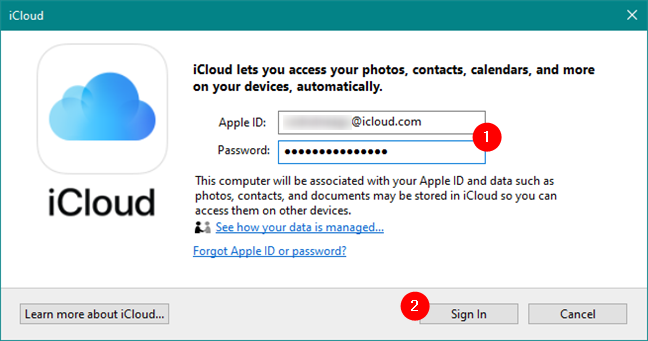
Vervolgens stuurt Apple je een eenmalige beveiligingscode op je iPhone (of iPad/Mac, afhankelijk van welke Apple - apparaten je bezit). Typ de verificatiecode in de iCloud - app vanaf uw Windows 10-pc.
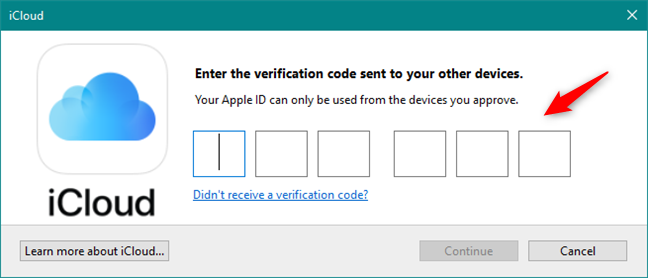
Als alles in orde is, bent u nu aangemeld. De iCloud - app zou u moeten vragen of u "diagnose- en gebruiksinformatie naar Apple wilt verzenden?" ("send diagnostic and usage information to Apple?").
Kies "Automatisch verzenden"("Automatically send") als u "Apple wilt helpen zijn producten en diensten te verbeteren [...]"("Help Apple improve its products and services [...]") of "Niet verzenden"("Don't send") als u dat niet wilt.

Vervolgens toont de iCloud- app u de lijst met services en functies die u kunt synchroniseren op uw Windows 10 pc:
- iCloud Drive maakt een iCloud Drive- map aan in Verkenner(File Explorer) . Daarin synchroniseert het automatisch alle documenten en bestanden die u in uw iCloud hebt geüpload vanaf uw Apple- apparaten zoals uw iPhone, iPad of Mac .
- Foto's(Photos) maakt een map aan met de naam iCloud-foto's(iCloud Photos) in Verkenner(File Explorer) , waarin u alle foto's kunt zien en ordenen die u met uw iPhone hebt gemaakt.
- E-mail, contacten, agenda's en taken(Mail, Contacts, Calendars, and Tasks) worden gesynchroniseerd met Outlook, waar iCloud een nieuw iCloud Mail- account toevoegt. Deze functie werkt alleen met Microsoft Outlook 2007 en nieuwere versies, tot en met Outlook 2016 (ook beschikbaar in Microsoft 365 ). Als u Outlook(Outlook) niet hebt geïnstalleerd en ingesteld als uw standaard e-mailapp(default mail app) op uw Windows 10-pc, wordt deze optie niet weergegeven.
- Bladwijzers kunnen door (Bookmarks)iCloud worden gesynchroniseerd met Internet Explorer, Mozilla Firefox(Internet Explorer, Mozilla Firefox,) of Google Chrome . U kunt op de knop Opties(Options) aan de rechterkant klikken of tikken om de gewenste browser te selecteren.

Selecteer degene die u wilt synchroniseren en verwijder de vinkjes voor degenen die u niet wilt synchroniseren. Aan het einde van de lijst kun je zien hoeveel opslagruimte je beschikbaar hebt in je iCloud en hoeveel je al hebt gebruikt.
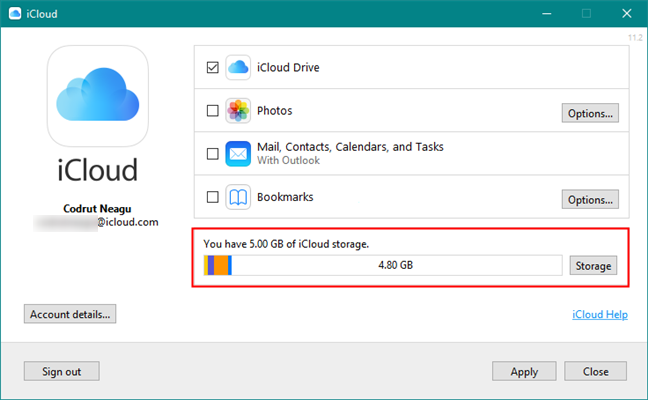
Als u klaar bent, klikt of tikt u op Toepassen(Apply) en vervolgens op Sluiten(Close) in de rechterbenedenhoek van het venster.

Dat is het! Nu is iCloud geïnstalleerd op je Windows 10-pc en worden alle dingen die je hebt gekozen gesynchroniseerd.
Hoe iCloud voor Windows 7 te downloaden en te installeren(Windows 7)
Als u Windows 7 gebruikt om iCloud op uw pc te krijgen, opent u uw favoriete webbrowser en gaat u naar deze webpagina: Download iCloud voor Windows(Download iCloud for Windows) . Klik op de pagina op de link "iCloud voor Windows downloaden op de website van Apple" in het gedeelte ("download iCloud for Windows on Apple's website")"Dit is wat u nodig hebt"("Here's what you need") . Als u wilt, kunt u ook deze directe link(this direct link) volgen .

Als uw browser u vraagt wat u wilt doen, kiest u de app Uitvoeren . (Run)Of u kunt het ergens op uw pc opslaan(Save) en het vanaf daar uitvoeren door te dubbelklikken op het uitvoerbare bestand van iCloud zodra het is gedownload.
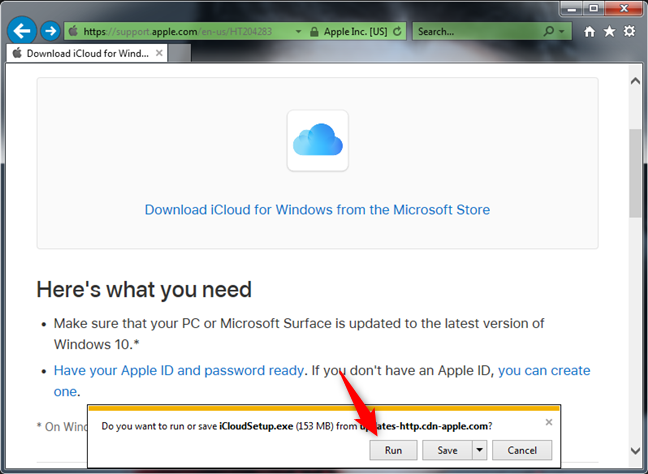
Wanneer u het installatieprogramma uitvoert, moet u eerst "de voorwaarden in de licentieovereenkomst accepteren"("accept the terms in the license agreement") en kiezen of u "iCloud voor Windows en andere Apple-software automatisch wilt bijwerken".("Automatically update iCloud for Windows and other Apple software.")
We raden u aan deze laatste optie aan te vinken, omdat updates bugs en beveiligingslekken kunnen verhelpen. Klik vervolgens op de knop Installeren(Install) .

Windows toont dan een UAC-prompt waarin u wordt gevraagd of u iCloud toestemming geeft om wijzigingen aan te brengen op uw computer. Om door te gaan, moet u dat doen.

Wacht even totdat iCloud voor Windows(iCloud for Windows) is geïnstalleerd. Vervolgens zou u een bericht "Welkom bij iCloud"("Welcome to iCloud") moeten ontvangen, zoals hieronder. Klik op Voltooien(Finish) .
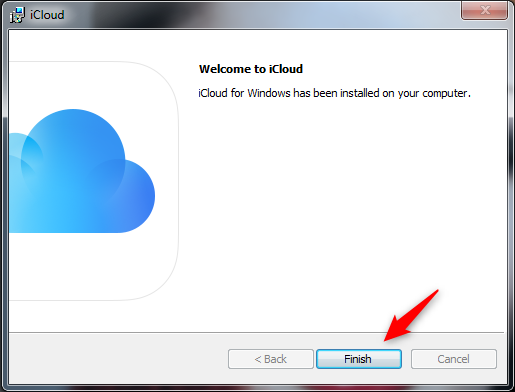
Om de installatie te voltooien, vraagt iCloud u om (iCloud)Windows 7 opnieuw op te starten . Kies Ja(Yes) om het nu meteen te doen, of Nee(No) als u later opnieuw wilt opstarten.

Nadat u uw pc met Windows 7 opnieuw hebt opgestart, wordt het iCloud -programma automatisch gestart. Als dit niet het geval is, kunt u het handmatig starten met behulp van de snelkoppeling in het menu Start(Start Menu) . Eerst wordt u gevraagd uw Apple ID en wachtwoord(Password) in te voeren . Nadat u ze in de bijbehorende velden hebt getypt, klikt u op Aanmelden(Sign In) .

Vervolgens stuurt Apple u een verificatiecode op de Apple - apparaten die u bezit, zoals op uw iPhone, iPad of Mac . Typ de beveiligingscode in het iCloud - venster op uw pc met Windows 7 en klik vervolgens op Doorgaan(Continue) .

Als alles goed werkte, bent u nu aangemeld. iCloud vraagt of u "diagnose- en gebruiksinformatie naar Apple wilt verzenden?" ("send diagnostic and usage information to Apple?"). Klik op "Automatisch verzenden"("Automatically send") als u "Apple wilt helpen zijn producten en diensten te verbeteren [...]"("Help Apple improve its products and services [...]") . Kies anders 'Niet verzenden'.("Don't send.")

Vervolgens laat de iCloud- app u zien wat u kunt synchroniseren op uw Windows 7-pc:
- iCloud Drive maakt een map met dezelfde naam aan in Windows Verkenner(Windows Explorer) . In de iCloud Drive- map zou je alle documenten en bestanden uit je iCloud- opslag moeten vinden, ongeacht of je ze hebt geüpload vanaf een iPhone, iPad of Mac .
- Foto's(Photos) maakt een map met de naam iCloud-foto's(iCloud Photos) in Windows Verkenner(Windows Explorer) . Daarin zou je alle foto's moeten vinden die je met je iPhone hebt gemaakt.
- E-mail, contacten, agenda's en taken(Mail, Contacts, Calendars, and Tasks) kunnen worden gesynchroniseerd met Microsoft Outlook , zolang u Outlook 2007 of nieuwere versies gebruikt, inclusief Outlook 2016 (ook beschikbaar in Microsoft 365 ). Als u Outlook(Outlook) niet hebt geïnstalleerd en ingesteld als uw standaard e-mailprogramma(default mail program) op uw pc met Windows 7, verschijnt deze functie niet in de lijst.
- Bladwijzers(Bookmarks) kunnen worden gesynchroniseerd met Internet Explorer, Mozilla Firefox of Google Chrome . Selecteer de browser(s) die u gebruikt en uw voorkeur heeft door op de knop Opties(Options) aan de rechterkant te klikken.

Selecteer de functies die u wilt inschakelen en schakel de andere uit. Na de lijst toont iCloud u ook details over uw cloudopslagruimte.

Om de installatie te voltooien, klikt u op de knop Toepassen(Apply) en vervolgens op Sluiten(Close) .

Dat is het! Nu kunt u de iCloud voor Windows(iCloud for Windows) -toepassing op uw Windows 7-computer gaan gebruiken.
Gebruikt u iCloud voor Windows?
Zoals je hebt gezien, is het gemakkelijk om iCloud voor Windows(iCloud for Windows) te downloaden en te installeren , of je nu Windows 10 of Windows 7 gebruikt. Heb(Did) je problemen ondervonden met dit proces? Hoe goed werkt iCloud voor Windows(iCloud for Windows) voor u? Laat het ons weten in de comments hieronder.
Related posts
3 manieren om een Zoom-vergadering te plannen
Hoe u Microsoft Edge-extensies kunt krijgen, configureren en verwijderen -
Zet Chrome en andere browsers op volledig scherm (Edge, Firefox en Opera)
OneDrive synchroniseert niet? 5 manieren om OneDrive te dwingen te synchroniseren in Windows -
Verbinding maken met een FTP-server in Windows 10, vanuit Verkenner -
Stel de gewenste Internet Explorer-versie in als standaard in Windows 8.1
Hoe maak je een link naar een bestand of map in Windows (2 manieren) -
Hoe de favorietenbalk en het favorietencentrum in Internet Explorer te tonen
4 manieren om bestanden en mappen te delen vanuit OneDrive
Hoe te delen vanuit OneDrive met behulp van tijdelijke links, in Windows, Android of een webbrowser
Extern bureaublad inschakelen in Windows 10 (of Windows 7)
Chrome 64-bit of Chrome 32-bit: download de gewenste versie voor Windows 10 of ouder
Hoe de Telnet-client in Windows te installeren en te gebruiken
Een systeem helemaal opnieuw opzetten: de beste volgorde om alles te installeren
Chatten of groeperen van tekstchat met de Skype voor Windows Desktop-app
De Remote Desktop-app versus TeamViewer Touch - wat is de betere app?
Hoe u uw downloads beheert in de Internet Explorer 11-app
Vergeet advertenties en afleiding met de leesweergave in Internet Explorer 11
Simpele vragen: wat is Telnet en waar kan het nog voor worden gebruikt?
Een Zoom-vergadering opnemen
